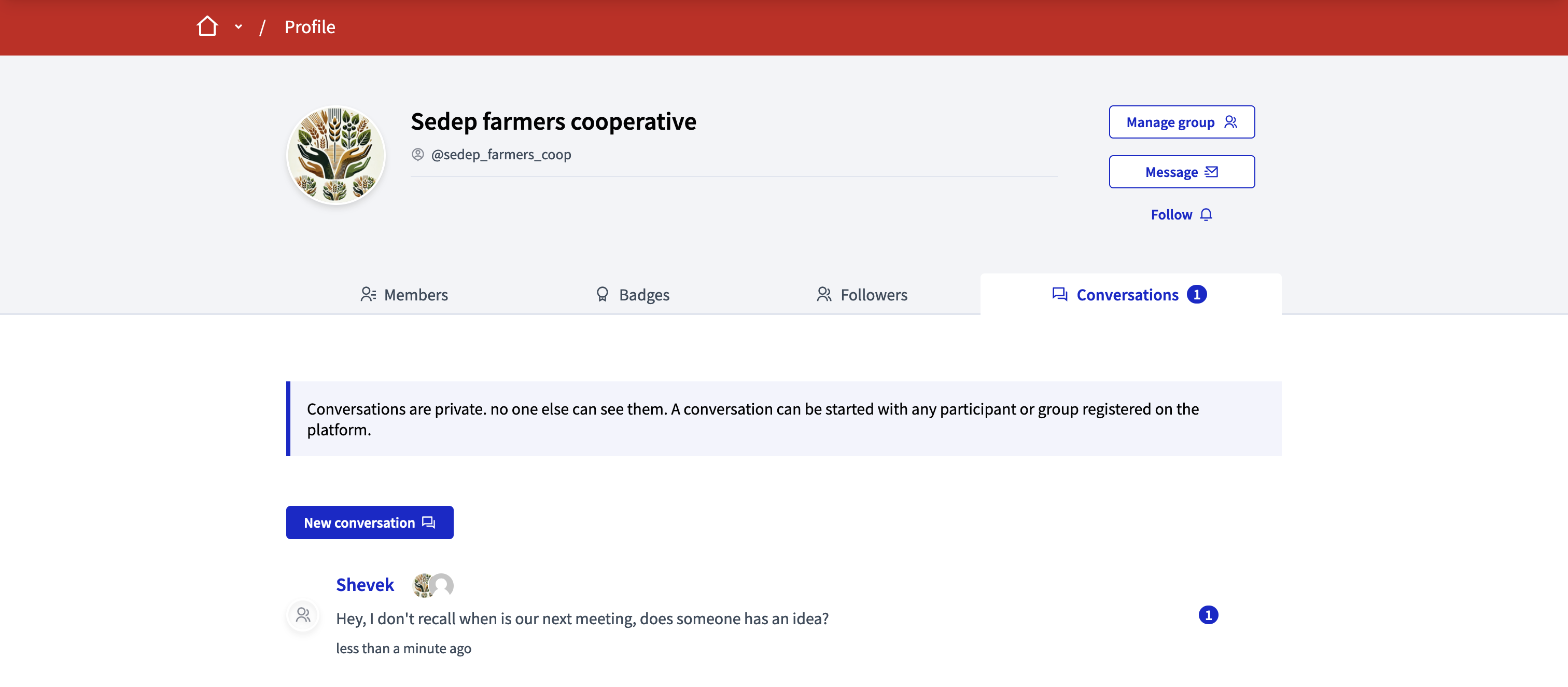Conversations
En bref
Les Conversations permettent aux participant·e·x·s d’envoyer des messages privés à unx autre participant·e·x, à un groupe de participant·e·x·s ou à des groupes d’utilisateur·ices. Seuls les participant·e·x·s qui sont dans la conversation peuvent voir chaque message.
| Il n’est pas possible de supprimer une conversation ni de modifier un message dans une conversation. |
How to find it?
En tant que participant·e·x connecté·e·x, vous pouvez accéder à vos conversations à partir de deux endroits :
-
En cliquant sur votre avatar dans l’en-tête, puis sur "Conversations" dans le menu
-
En cliquant sur le lien "Conversations" en pied de page, dans la section "Mon compte"
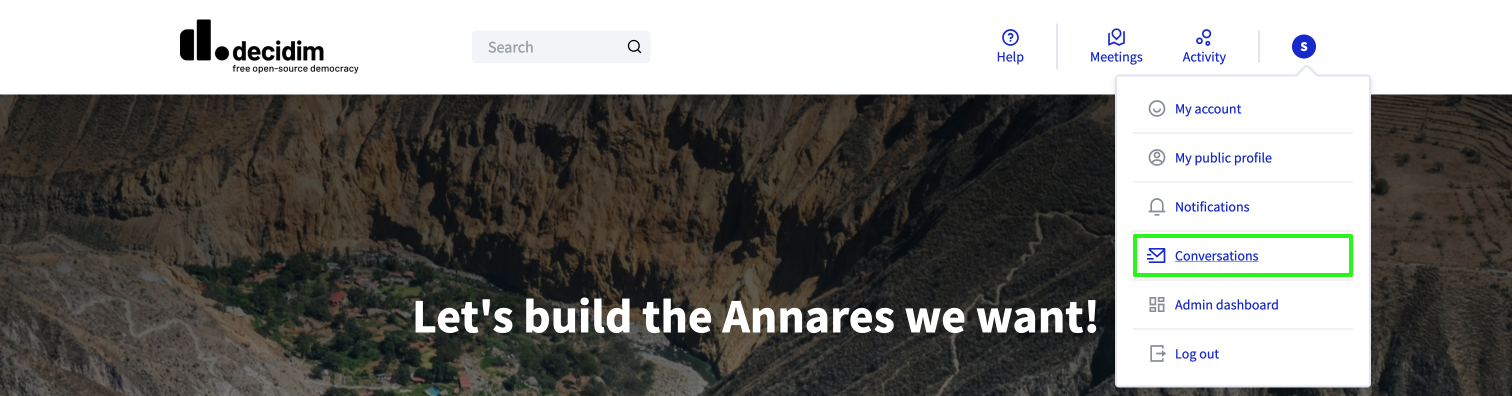
Les notifications apparaissent dans un petit badge à côté de l’avatar de lae participant·e·x, ainsi que dans le menu déroulant.
Configuration
Démarrer une conversation
Unx participant·e·x peut commencer une conversation avec n’importe quel·le·x autre participant·e·x ou groupe inscrit sur la plateforme.
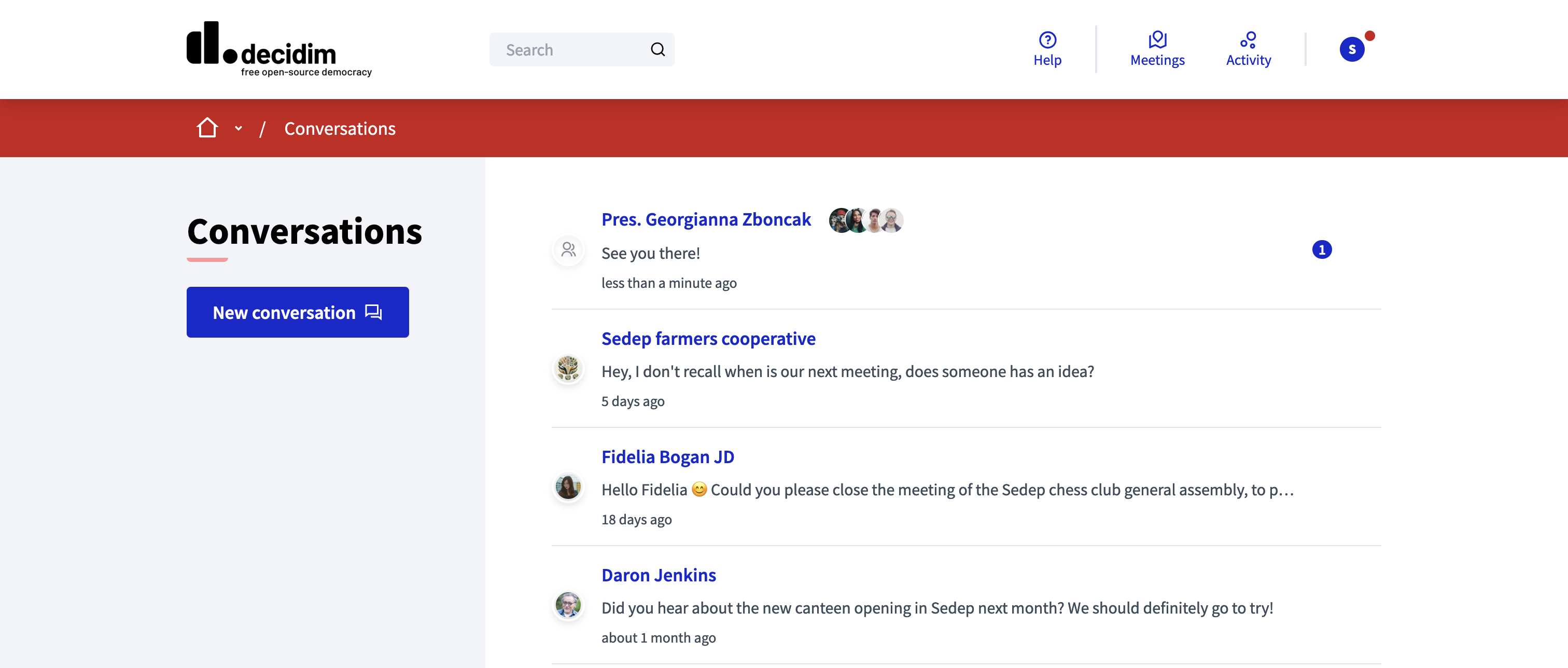
Il y a deux possibilité pour démarrer une conversation.
Depuis un profil de participant·e·x
-
Accéder au profil de lae participant·e·x avec qui vous voulez démarrer une conversation
-
Cliquer sur le bouton "Message"
-
Écrire votre message
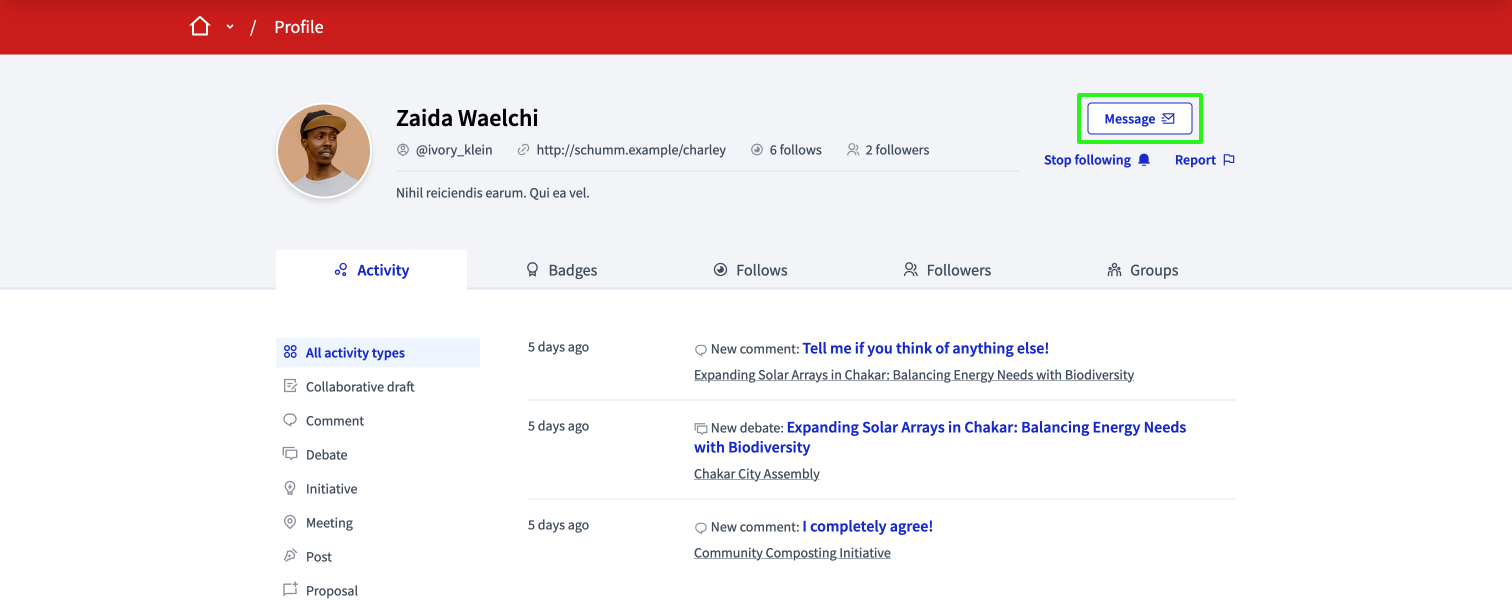
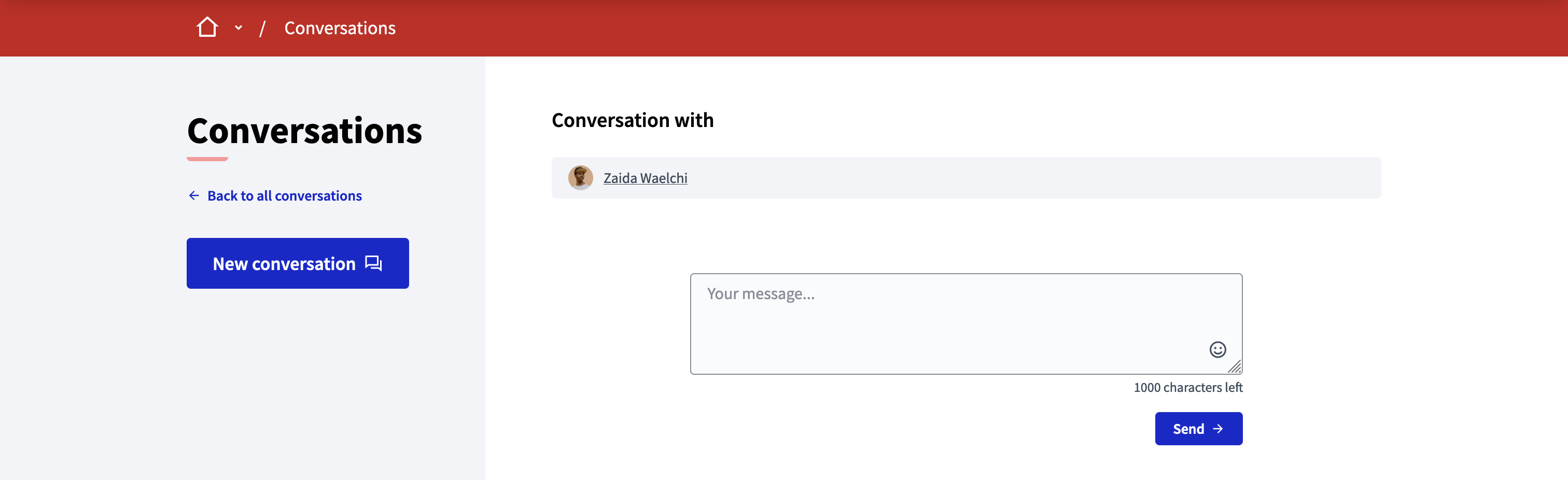
Depuis la page de la conversation
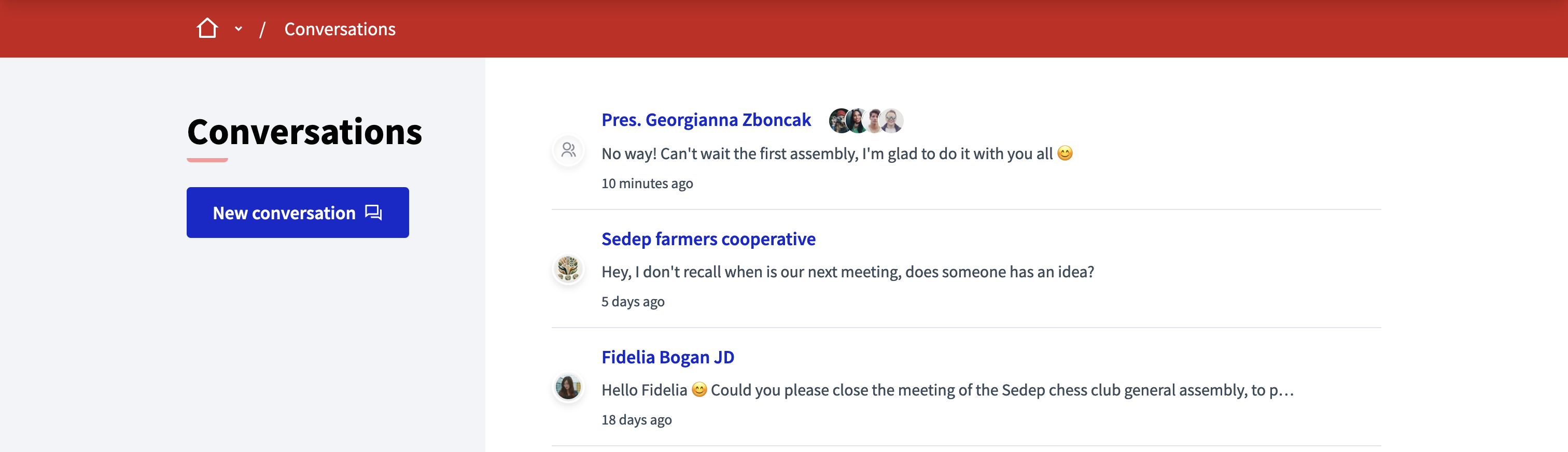
-
Cliquez sur votre avatar dans l’en-tête
-
Cliquer sur "Conversations"
-
Cliquer sur "Nouvelle conversation"
-
Rechercher les participant·e·x·s ou le groupe avec lequel vous voulez commencer une conversation
-
Écrire votre message
| Vous pouvez commencer une conversation avec plusieurs participant·e·x·s, avec une limite de 9 participant·e·x·s. |
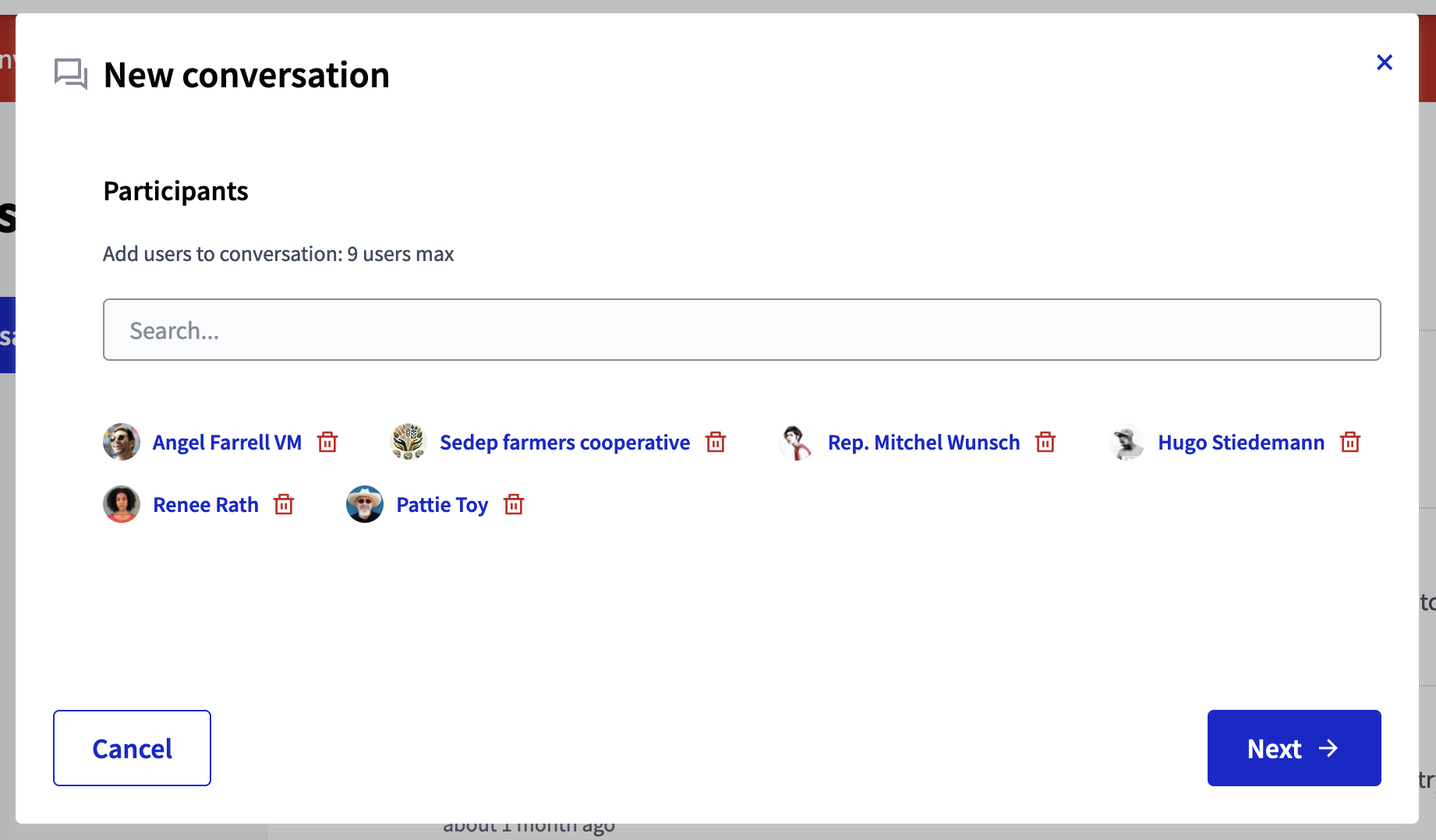
Conversations de groupe
Tout comme avec les participant·e·x·s, il est possible d’avoir des conversations avec des groupes.
| Pour en savoir plus sur les groupes d’utilisateur·ices, lisez l’article Création de groupe. |